VPS Windows
Đa Dạng với 8 phiên bản Windows
VPS Châu Lục
VPS Quốc Gia






































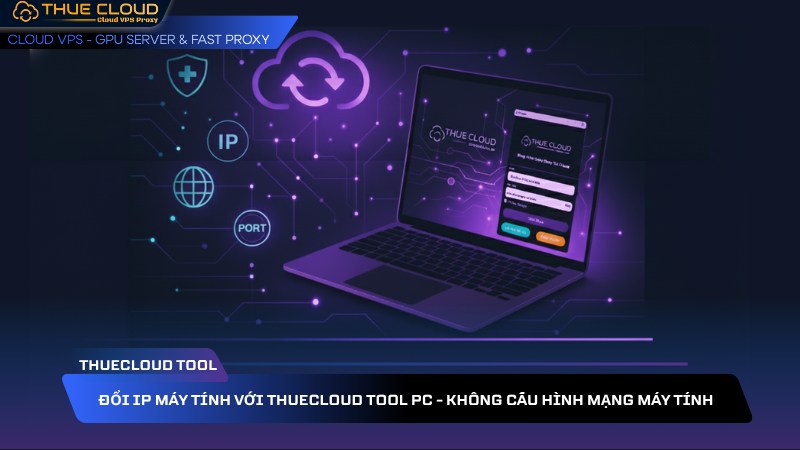
Đổi IP toàn máy tính với ThueCloud Proxy Client
Đổi IP máy tính với ThueCloud Tool PC là gì? Bạn muốn đổi IP máy tính sang nước khác hoặc đổi IP nước ngoài về Việt Nam? Bạn không biết cấu hình mạng máy tính dẫn tới mất mạng toàn máy? Bạn cần 1 phần mền đổi IP miễn phí nhanh không cần các bước định cấu hình máy phức tạp?
Trong bài viết này THUECLOUD giới thiệu tới bạn ứng dụng đổi IP máy tính đơn giản nhất không cần cài đặt phức tạp, không làm hỏng cấu trúc mạng gốc. Không cần an hiểu công nghệ cũng có thể cài đặt chỉ với vài click chuột. Mời bạn cùng theo dõi hướng dẫn chi tiết đổi IP máy tính với ThueCloud Tool PC (Windows)
MỤC LỤC
ToggleThueCloud Tool PC hay còn gọi là ThueCloud Proxy Client: “Ứng dụng người dùng Proxy” trong đó ThueCloud là nhà cung cấp dịch vụ Proxy & Cloud Server. Ứng dụng ThueCloud Tool PC ra đời nhằm khắc phục các bất tiện của người dùng Proxy khi sử dụng các ứng dụng đổi IP nước ngoài. Đổi IP toàn máy tính không cài đặt xâm lấn là 1 trong nhưng tính năng thông minh, giúp người dùng bỏ qua các bước cấu hình mạng phức tạp của thiết bị giúp giữ được tính toàn vẹn của chế độ mạng của máy tính.
ThueCloud Tool PC thuộc quyền sở hữu và quản lý của ThueCloud, người dùng có thể tải và sử dụng miễn phí cho phép thêm Proxy Việt Nam hoặc bất kỳ quốc gia nào sau đó đổi IP bằng 1 cú chạm duy nhất trên ứng dụng với tính năng (Turn On Fake IP All PC). Máy tính được đổi sang bất kỳ quốc gia nào từ Proxy người dùng thêm vào ứng dụng.
Thuecloud Tool PC sẽ can thiệp trực tiếp vào luồng dữ liệu (Traffic) của máy tính. “Bắt” tất cả dữ liệu đi ra khỏi máy tính (hoặc của những ứng dụng được chọn) chuyển hướng (redirect) qua một Proxy Server mà bạn nhập.
Trên Windows ThueCloud Tool sử dụng kỹ thuật sau:

Ứng dụng ThueCloud Tool PC hoạt động bằng cách chặn luồng dữ liệu mạng ở cấp hệ thống (driver) và chuyển hướng toàn bộ lưu lượng qua Proxy mà người dùng nhập.
=> Vì vậy, chỉ cần “nhập Proxy” là đủ, phần còn lại phần mềm tự động đảm bảo mọi ứng dụng dùng IP của Proxy.
Cần chuẩn bị những gì? Trước hết ứng dụng hoạt động tương tự như các ứng dụng khác cần tải file về và cài đặt vào máy tính.
Bước 1: Download Now!: Tải về ⬇️ https://thuecloud.com/app/download/latest/windows
Bước 2: Cài đặt > chấp nhận các yếu cầu từ ứng dụng (vô cùng an toàn)
Bước 3: Bật ứng dụng tiến hành đổi IP cho toàn máy tính thông quan Proxy.
Chọn chế độ Non-Login > Chọn thẻ Manual Import Proxy > Nhập Proxy quốc gia cần thay đổi sang > Nhấn Import.
Bước 5: Nhấn Import > tại thẻ Proxy List tích vài dòng Proxy vừa nhập > Chọn chế độ sử dụng tại mục Action nhấn vào mục 3 chấm chọn “Turn On Fake IP All PC” Thành công
=> Kiểm tra kết quả IP trên các trình duyệt đảm bảo IP báo về trùng khớp với IP đã nhập vào ứng dụng trước đó.
=> Tắt chế độ Fake IP All PC (đổi IP toàn máy tính sử dụng mạng gốc) tiến hành chọn lại bước 5 tại mục Action nhấn vào mục 3 chấm chọn “Turn Off Fake IP All PC” Thành công.
Để đổi IP máy tính sang IP nước khác, bước đầu tiên là chuẩn bị 1 Proxy nước ngoài với định dạng IP:port:username:password. Sau khi có Proxy, mở ThueCloud Tool PC, nhập vào mục Manual Import Proxy → mọi traffic trên máy sẽ chạy qua Proxy và xuất hiện IP của quốc gia mà Proxy thuộc về.
ThueCloud cung cấp Proxy cho rất nhiều quốc gia khác nhau bạn chỉ cần tạo 1 tài khoản tại thuecloud.com. Sau đó chọn Proxy Server > Chọn IPv4 tĩnh (VN, US, EU..) https://id.thuecloud.com/proxy/datacenter-ipv4. Chọn quốc gia bạn muốn đổi cho thiết bị của mình.
Lưu ý ngắn: Ưu tiên SOCKS5 cho game/ứng dụng real-time, kiểm tra auth (username/password) khi cần, và bật bảo vệ DNS leak để không lộ IP thật.
Đổi IP sang nước khác là hành động cài 1 IP nước ngoài vào máy và yêu cầu ứng dụng ẩn IP gốc máy tính sử dụng toàn bộ kết nối thông qua IP quốc gia hạn đã mua
Đổi với trường lần đầu dùng App nếu là Khách hàng của Thuecloud.com bạn cần phải xác thực mail (đăng ký thành công).
Có 1 số trường hợp dùng App dẫn tới đóng băng toàn bộ mạng của máy. Dù bạn xóa App không có mạng trở lại, lúc này bạn thực hiện các thao tác sau:
# Xóa tất cả route trừ route mặc định của Wi-Fi
$wifi = Get-NetAdapter | Where-Object {$_.Status -eq "Up" -and $_.Name -like "*Wi-Fi*"} if ($wifi) { $gw = (Get-NetIPConfiguration -InterfaceIndex $wifi.ifIndex).IPv4DefaultGateway.NextHop route delete 0.0.0.0 route add 0.0.0.0 mask 0.0.0.0 $gw metric 1 if $wifi.ifIndex }# Xóa tất cả route còn lại
Get-NetRoute -AddressFamily IPv4 | Where-Object { $_.DestinationPrefix -ne "0.0.0.0/0" } | Remove-NetRoute -Confirm:$false Get-NetRoute -AddressFamily IPv6 | Remove-NetRoute -Confirm:$false# Xóa tất cả rule firewall do tool thêm
netsh advfirewall reset# Làm mới IP và DNS
ipconfig /release ipconfig /renew ipconfig /flushdnsKhi chơi game online, dữ liệu truyền đi không chỉ là truy cập web thông thường mà còn bao gồm kết nối thời gian thực như tín hiệu ping, điều khiển, chat voice, hoặc cập nhật bản đồ. Những loại dữ liệu này sử dụng nhiều giao thức khác nhau, đặc biệt là UDP (dùng cho tốc độ và độ trễ thấp).
Trong khi các Proxy HTTP chỉ hỗ trợ web (HTTP/HTTPS), SOCKS5 lại hỗ trợ cả TCP và UDP, cho phép game hoạt động ổn định và mượt mà hơn khi “fake IP toàn máy”. Nhờ đó, bạn có thể đổi IP của toàn bộ máy, kể cả game và các ứng dụng mạng khác, mà không gặp lỗi kết nối hay drop gói tin.
Q: Tôi cài ứng dụng trên hệ điều hàng MAC OS có được không?
A: Không, Hiện tại ứng dụng đang tương thích với trên PC chạy hệ điều hành Windows mọi phiên bản
Q: Ứng dụng có tự kết nối khi mở máy tính không?
A: Tại thời điểm hiện tại ứng dụng đang nghiên cứu và phát triển tính năng khởi động ứng dụng khi khởi động máy cùng hệ điều hành.
Q: Trên máy tính có cài nhiều giả lập Android, tôi sử dụng tính đăng Fake IP toàn máy thì giả lập có có bị đổi với IP toàn đã fake không?
A: Có, khi đổi IP toàn máy toàn bộ mạng được chuyển tiếp qua Proxy. Bao gồm cả giả lập cũng sẽ dụng IP của Proxy.
Q: Tôi có muốn gắn IP riêng cho mỗi Tab giả lập được không?
A: Hoàn toàn có thể. Bạn có thể gắn IP riêng cho tưng giả lập chạy riêng biết với tính năng Android Emulator.
Q: Ứng dụng có an toàn bảo mật không?
A: Về nguyên lý ứng dụng chuyển luồng dữ liệu qua máy chủ Proxy trước khi ra ngoài Internet. Vì thế địa chỉ khai báo dữ liệu thuộc về máy chủ Proxy, không gây dò rỉ dữ liệu IP gốc của thiết bị.
Q: Tôi có muốn gắn IP riêng cho mỗi Tab giả lập được không?
A: Hoàn toàn có thể. Bạn có thể gắn IP riêng cho tưng giả lập chạy riêng biết với tính năng Android Emulator.
Q: Ứng dụng có thể sử dụng phiên bản IPv6 không?
A: Tool chưa đổi được đối với phiên bản IPv6. Tuy nhiên bạn có thể Forward Port và sử dụng ứng dụng.
Đổi IP máy tính với ThueCloud Tool PC sang quốc gia khác nói chung, đổi IP máy tính sang 1 IP khác nói riêng nhằm cải thiện tốc độ mạng, khi cần chỉ định IP cho 1 App hoặc tự game là 1 tính năng hữu ích cho trường hợp cần sử dụng nhiều IP mạng.
Ứng dụng không chỉ giúp người dùng thao tác nhanh hơn mà còn mang trọn bộ giải pháp khi Marketing, hệ thống MMO với hàng loại tính năng hay ho. Ứng dụng tối ưu cao nghiên cứu hàng vi người dùng nên mọi thao tác đều là tối ưu.
Nếu quá trình thực thao tác gặp lỗi hoặc cần hỗ trợ Proxy đừng ngần ngại hãy liên lạc với bộ phận CSKH thông qua các kênh chát hoặc hotline ở cuối bài viết. Chúc bạn thao tác thành công.
THUECLOUD là dịch vụ cho thuê máy chủ ảo Cloud VPS & PROXY. Chúng tôi cung cấp tất cả các dòng máy chủ ảo VPS, Cloud VPS, GPU Server, Dedicated Server chất lượng cao hệ điều hành Windows/Linux.
Website: https://thuecloud.com/
Youtube: @thuecloud
Telegram: @thuecloud
Facebook: https://www.facebook.com/thuecloud/
Tiktok: https://www.tiktok.com/@thuecloud
Hotline & Zalo: 0382126579
Địa chỉ: Số 278 – Phường Thụy Khuê – Quận Tây Hồ – TP. Hà Nội
MỤC LỤC
Toggle